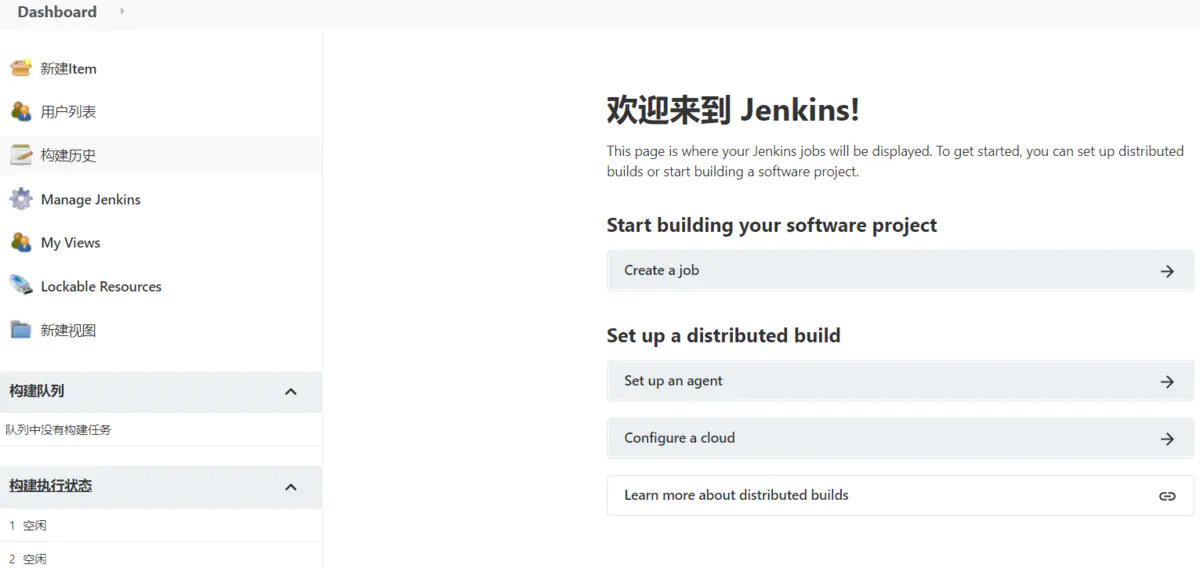# 前言
本篇文章主要是讲怎么在 Linux 环境下下载 Jenkins 应用以及可能会遇到的小坑,话不多说,看正文。
# 一、Jenkins 使用前提
需要本地有 JDK1.8 以上的 java 版本,测试服务器上是否已经安装了 Java,可以用下面这条命令
java -version
需要注意的是,如果你下载的 jenkins 版本是 1.612 以下的,那么 JDK1.7 版本的应该也是可以的。
# 二、Jenkins 的安装
# (1)下载 Jenkins
Jenkins 的安装其实可以直接去官方网站就可以看到官方推荐的安装方式了:
https://pkg.jenkins.io/redhat-stable/
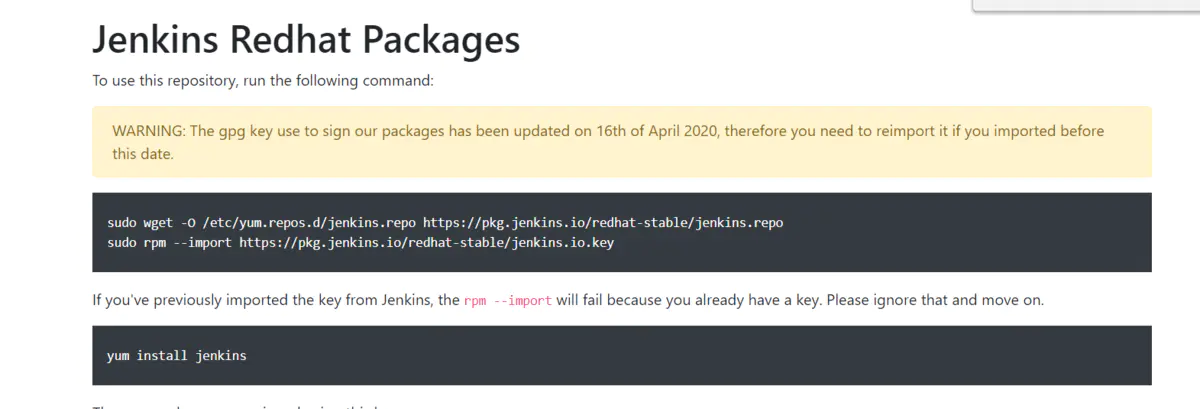
也可以根据我下面的命令来进行安装:
sudo wget -O /etc/yum.repos.d/jenkins.repo https://pkg.jenkins.io/redhat-stable/jenkins.reposudo | |
rpm --import https://pkg.jenkins.io/redhat-stable/jenkins.io.key | |
yum install |
# (2)修改 Jenkins 端口
跟着上面的步骤安装成功后我们再来修改一下 jenkins 的启动端口,由于 jenkins 的默认端口是 8080,可能会跟其他应用冲突,而且暴露在 8080 端口上也不太安全,所以这里我们还是选择修改一下:
vim /etc/sysconfig/jenkins
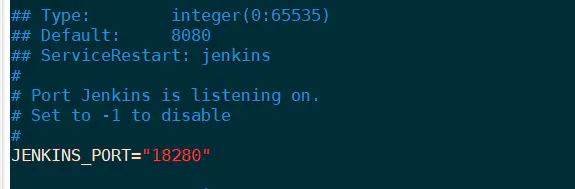
修改 jenkins 端口号
# (3)启动 Jenkins
输入如下命令,即可启动 Jenkins
service jenkins restart
注意,如果你的 JDK 的存放路径和 Jenkins 默认配置的 jdk 路径不符的话,上面的命令是会执行失败的:
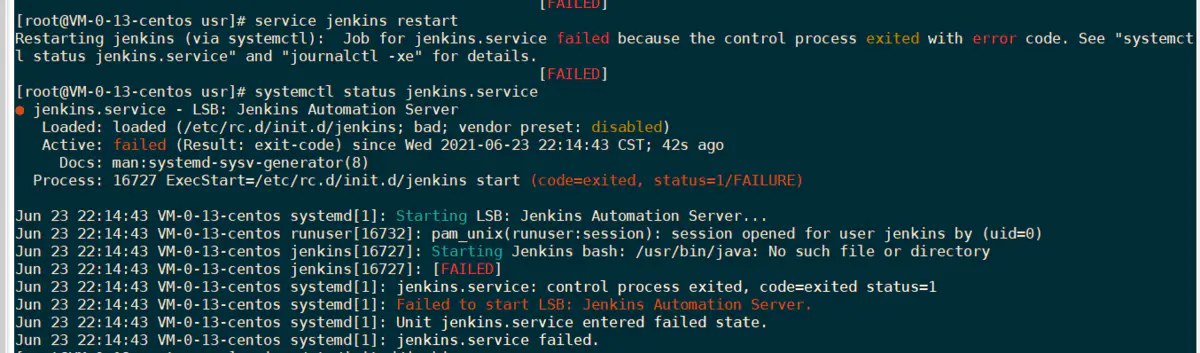
jenkins 启动失败
遇到这种情况,我们需要修改一下 Jenkins 的配置文件,加入我们本地的 jdk 路径
vim /etc/init.d/jenkins |
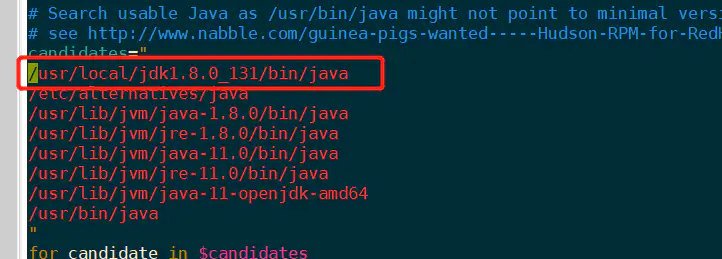
修改 Jenkins 读取 JDK 的配置
修改完成后,执行下面两条命令即可启动 Jenkins 了
# 刷新配置 | |
systemctl daemon-reload | |
# 重启 jenkins | |
service jenkins restart |
启动成功后,我们就可以登录上面我们的 Jenkins 了。需要注意的是,初次登录的话,需要验证密码和初始化账户,这里的话根据页面提示来就行。然后按照插件的话,建议根据 Jenkins 推荐的插件来安装就行。